A molte persone piace rimuovere la voce dalle loro canzoni preferite per creare versioni karaoke e acapella in modo impeccabile. Per rimuovere la voce, ci sono vari strumenti che puoi trovare tramite piattaforme online e offline. Uno di questi potenti strumenti è Audacity, molto popolare per l'editing efficiente di brani o tracce audio multiple.
Attraverso questo articolo, puoi imparare come rimuovere le voci con Audacity con istruzioni dettagliate e accurate. Inoltre, faremo luce su altri strumenti di rimozione vocale che puoi utilizzare per separare la voce dalle tue canzoni preferite.
(Suggerimenti: clicca per saperne di più sulla rimozione delle voci)
In questo articolo
Parte 1. Come rimuovere facilmente la voce con Audacity nel 2022
Audacity è uno degli strumenti rinomati per l'editing professionale di colonne sonore. È uno strumento gratuito e open source che gli utenti possono scaricare istantaneamente sul proprio sistema per modificare i propri file audio in modo impeccabile. Puoi utilizzare questo strumento come un efficiente dispositivo di rimozione vocale ed editor. In questa parte, affronteremo come rimuovere la voce da una canzone Audacity con semplici passaggi.
Passaggio 1: avvia lo strumento Audacity sul tuo computer e apri la sua interfaccia. Vai al pulsante "File" e tocca "Apri" per caricare la tua colonna sonora da cui desideri rimuovere la voce.
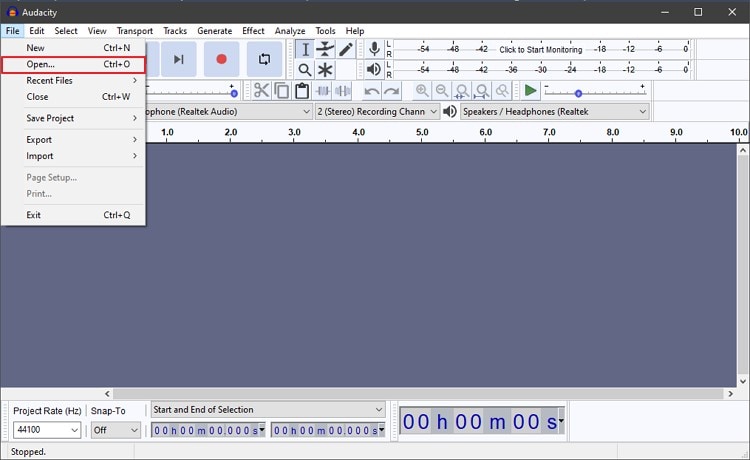
Passaggio 2: dopo aver caricato il file audio, seleziona la sua traccia e vai alla scheda "Effetti" visualizzata in alto. Da questa scheda, seleziona l'opzione "Riduzione e isolamento della voce".
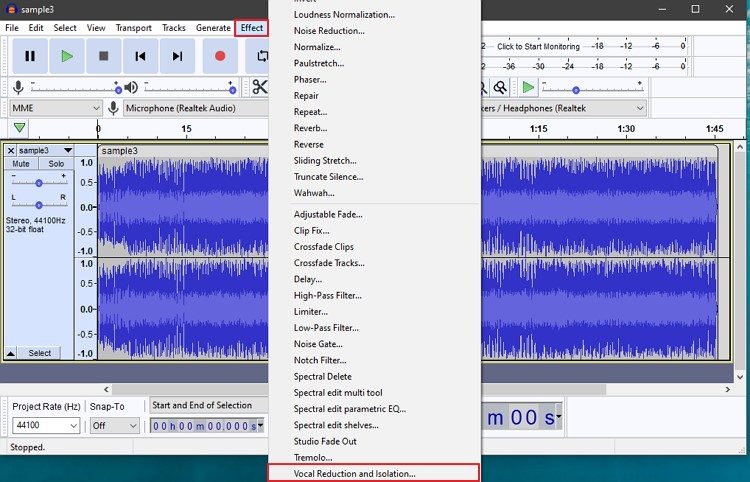
Passaggio 3: ora sullo schermo apparirà una piccola finestra, da cui cliccare sul menu "A tendina". Clicca su "Rimuovi voci" per rimuovere la voce dalla tua traccia audio.

Pro
Attraverso Audacity, puoi utilizzare la funzione chiamata Noise Reduction per rendere la tua colonna sonora audio impeccabile.
Puoi utilizzare questo strumento come registratore di suoni, dopodiché gli utenti possono modificare le proprie registrazioni.
Supporta vari file audio per l'editing, come WAV, FLAC, AIFF e MP3.
Puoi modificare il tono e la frequenza della tua colonna sonora in modo efficiente.
Contro
L'interfaccia di questo strumento può bloccarsi in qualsiasi momento, interrompendo l'esperienza dell'utente.
Dovrebbe migliorare il supporto dei plug-in poiché gli utenti devono scaricare separatamente i plug-in esterni.
Parte 2. La migliore alternativa a Audacity per rimuovere la voce facilmente e rapidamente con l'IA
Guarda i video per imparare a rimuovere la voce
Stai riscontrando difficoltà durante l'utilizzo di Audacity? Non c'è bisogno di preoccuparsi, poiché Wondershare UniConverter è la migliore alternativa ad Audacity con un supporto AI avanzato. L'interfaccia di questo strumento è progettata in modo professionale e utilizza l'intelligenza artificiale per produrre un risultato per l'utente. Inoltre, genera il risultato di output in pochi secondi mantenendo la qualità originale. Leggi le seguenti istruzioni per rimuovere le voci dal brano utilizzando la funzione di rimozione vocale gratuita a tempo limitato di Wondershare UniConverter:
Passaggio 1 Tocca Vocal Remover.
Installa UniConverter sul tuo PC e apri la sua interfaccia principale. Clicca sulla scheda Strumenti dalla schermata Home e vai alla sezione AI Lab. Da questa sezione, tocca Vocal Remover per procedere.
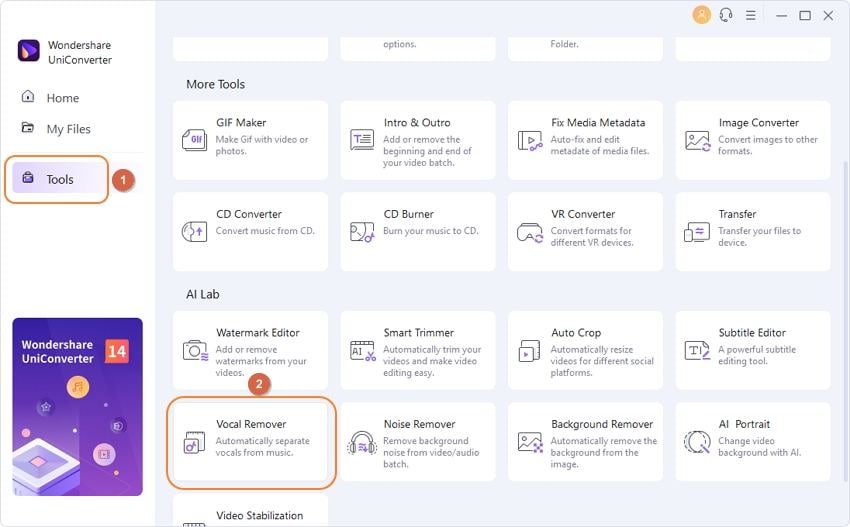
Prova ora Vocal Remover di UniConverter gratuitamente!
Rimuovi la voce da qualsiasi brano con la funzione basata sull'intelligenza artificiale.
Passaggio 2 Aggiungi il tuo file.
Scegli il pulsante Aggiungi file per caricare il file audio o video per rimuoverne la voce.
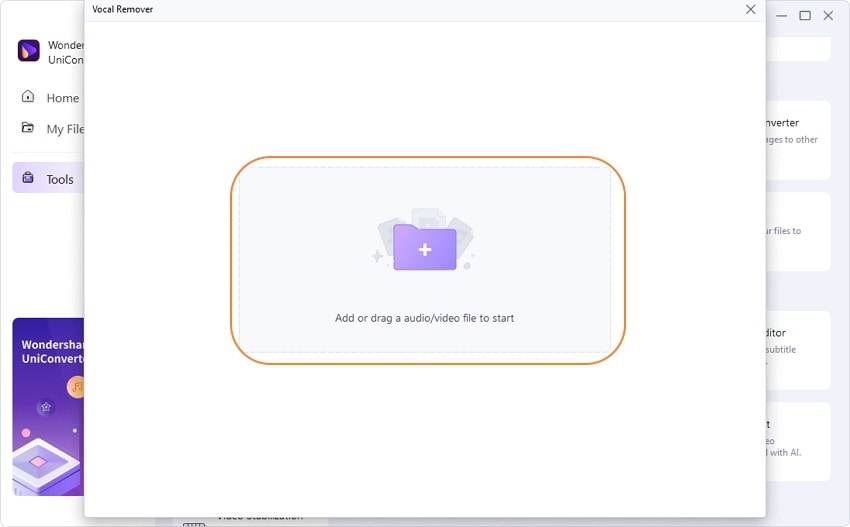
Dopo aver caricato il file, la funzione AI di UniConverter isolerà istantaneamente la voce dal file audio con precisione.
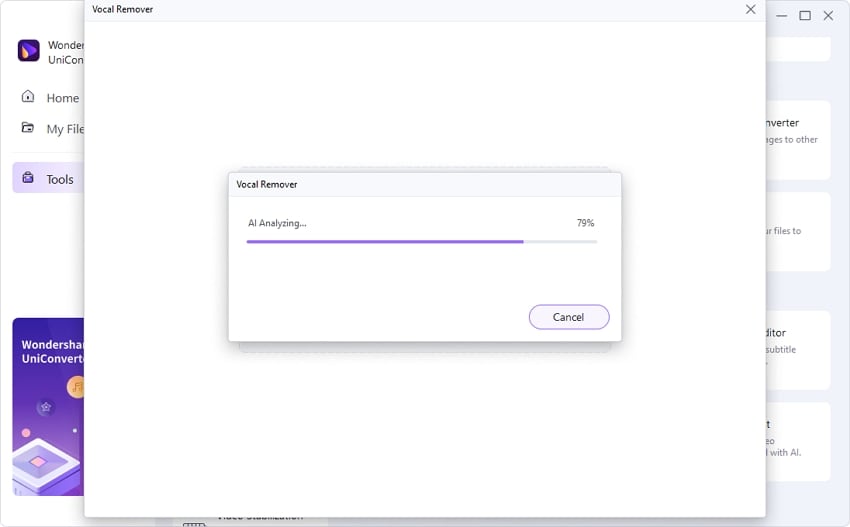
Passaggio 3 Salva il file vocale.
Per salvare il file audio senza voce, tocca il pulsante Esporta accanto al file strumentale. Puoi anche salvare sia le voci che gli strumentali sul tuo sistema.
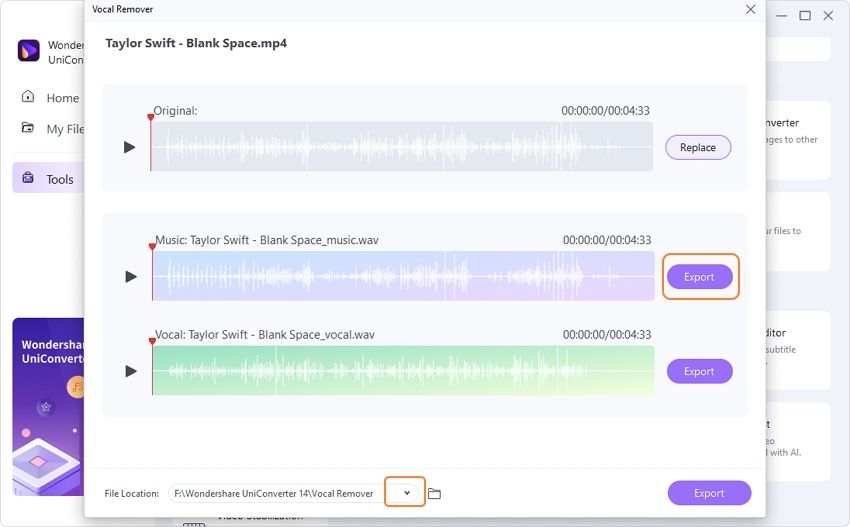
Wondershare UniConverter — Rimuovi facilmente le voci.
Il miglior dispositivo di rimozione vocale per rimuovere automaticamente la voce da qualsiasi canzone con l'algoritmo AI.
Il miglior dispositivo di rimozione vocale per gli amanti della musica, gli appassionati di strumenti musicali e i produttori di musica.
Isola voce e strumenti in qualsiasi canzone.
Supporta il caricamento di file MP3, M4A, WAV, OGG, MP4, MOV, MKV e AVI per rimuovere le voci.
Utile per creare basi musicali o karaoke.
Salva qualsiasi video online da oltre 10.000 piattaforme e siti.
Altre caratteristiche chiave del toolkit video Wondershare UniConverter
- Convertitore: UniConverter supporta oltre 1.000 file audio e video. Puoi convertire i tuoi file audio o video con una velocità di conversione 120X.
- Compressore: questo strumento funziona come un ottimo compressore riducendo le dimensioni del file senza danneggiare il contenuto effettivo. Puoi ridurre con precisione file di dimensioni maggiori fino a 8K e visualizzare in anteprima i risultati prima di salvarli.
- Fusione: puoi combinare più file attraverso la fusione di UniConverter in modo efficace. Puoi unire più file audio e video contemporaneamente senza perdere tempo.
- Downloader: UniConverter consente all'utente di salvare file audio e video con un solo click. Inoltre, puoi convertire il file in un altro formato prima di scaricarlo sul tuo dispositivo.
- Registratore: UniConverter può catturare in modo impeccabile registrazioni dello schermo di alta qualità attraverso la sua funzione Registratore. Oltre alla registrazione delle attività sullo schermo, puoi anche registrare l'audio come voce fuori campo. Inoltre, puoi registrare in modo efficiente qualsiasi applicazione particolare tramite questo strumento.
Prova subito Wondershare UniConverter gratuitamente!
Rimuovi la voce da qualsiasi brano con la funzione basata sull'intelligenza artificiale.
Parte 3. 4 migliori alternative di Audacity per rimuovere le voci consigliate
In questa sezione puoi trovare vari strumenti di rimozione della voce per separare la voce dalla tua colonna sonora che sono affidabili e facili da usare.
1. Adobe Audition
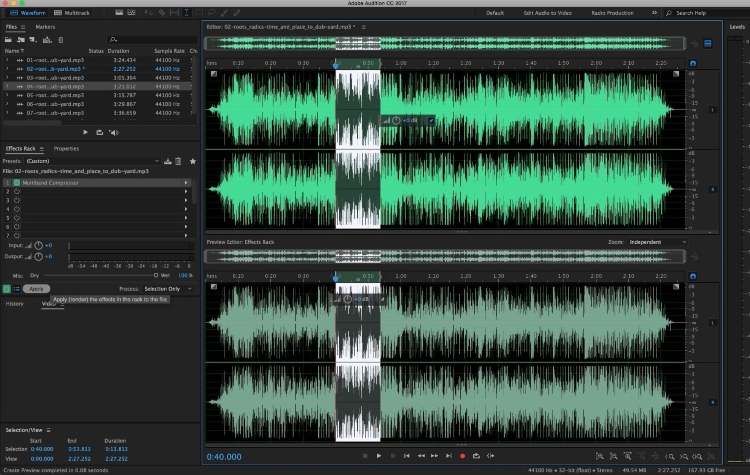
Adobe Audition è uno degli strumenti più diffusi per modificare i file audio con grande precisione. Contiene tantissime opzioni per modificare, remixare e creare brani musicali. Insieme a queste opzioni avanzate, puoi accedere alla sua funzione di rimozione vocale per isolare gli strumentali e le voci dal tuo file audio. Inoltre, puoi utilizzare i suoi effetti sonori per migliorare la qualità del tuo file audio.
Pro
Attraverso la sua funzione di rimozione del suono, puoi selezionare qualsiasi suono specifico dal tuo file audio per il processo di rimozione.
Puoi creare una copia duplicata dei tuoi file audio tramite questo strumento e modificarli separatamente.
Prima di rimuovere la voce dal tuo file audio, puoi conoscere in dettaglio il modello sonoro del tuo file audio.
Contro
Questo strumento può essere costoso per vari utenti poiché i suoi pacchetti di abbonamento sono costosi.
L'interfaccia utente di Adobe Audition può essere opprimente per i principianti.
2. Vocal Remover AI
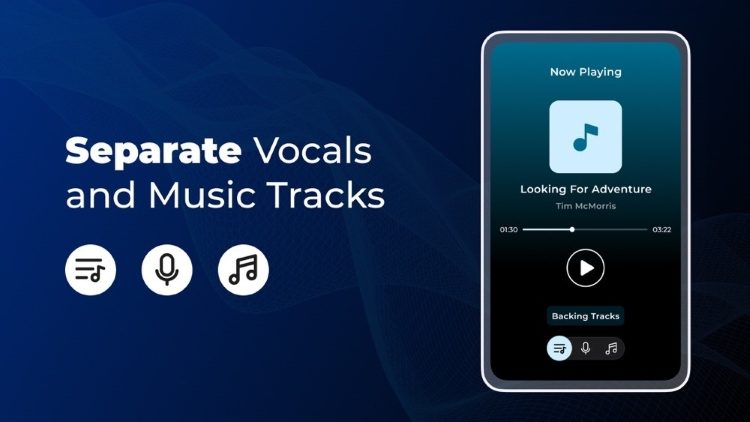
Vocal Remover AI è altamente compatibile con gli utenti iPhone in quanto è integrato con la tecnologia AI per rimuovere le voci dal file audio. Il suo lettore integrato consente all'utente di riprodurre file audio di alta qualità. Inoltre, produce il risultato finale in pochi secondi in un ecosistema amichevole.
Pro
La sua tecnologia AI isola automaticamente le voci e gli strumentali senza richiedere lo sforzo dell'utente.
Puoi scaricare istantaneamente file vocali e musicali sul tuo iPhone.
Puoi salvare i file audio generati come MP3 sul tuo dispositivo in modo efficiente.
Consente inoltre all'utente di esportare la voce o gli strumentali su altre piattaforme.
Contro
Vocal Remover AI manca di opzioni avanzate per modificare i file audio prima di isolare le voci.
La velocità di elaborazione durante la divisione del file audio può essere lenta.
3. PhonicMind
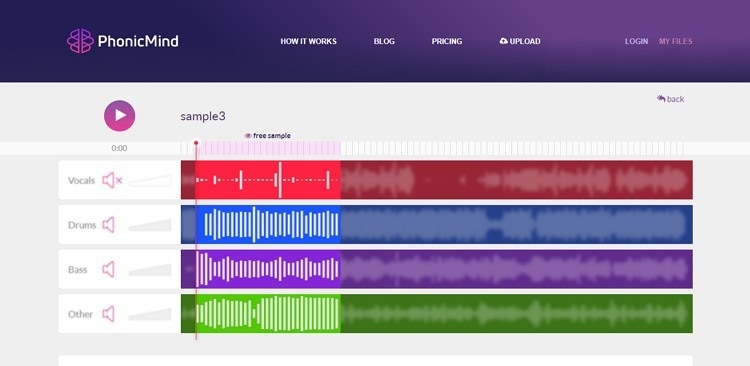
PhonicMind è compatibile con tutti i dispositivi in quanto funziona perfettamente come dispositivo di rimozione vocale online. Nel suo ecosistema amichevole, puoi scegliere vari suoni e voci per la rimozione e ottenere il risultato desiderato. Inoltre, utilizza l'intelligenza artificiale per separare la voce dai file audio che generano risultati accurati.
Pro
Puoi rimuovere con precisione i suoni di batteria, basso, voce, chitarra, pianoforte e altri elementi da questo strumento.
Dopo aver rimosso le voci dal file audio, gli utenti possono registrare le proprie voci per esercitarsi con le proprie abilità di canto.
Puoi caricare facilmente file audio fino a 100 MB in vari formati di file come MP3, WAV, FLAC e AAC.
Contro
Per accedere alle funzionalità premium di PhonicMind, è necessario acquistare il suo piano di abbonamento.
Puoi rimuovere solo la voce dai file MP3 nel suo piano Basic.
4. SonicMelody
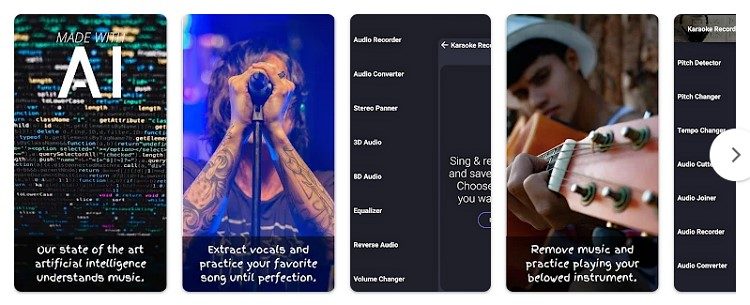
Stai cercando un dispositivo di rimozione vocale avanzato? SonicMelody è un'eccellente piattaforma che contiene varie funzionalità per modificare le tracce audio senza sforzo. Fornisce un ambiente affidabile in cui gli utenti possono isolare facilmente la voce dai propri file audio. Inoltre, puoi utilizzare le sue funzionalità di modifica per tagliare o unire più file audio in modo accurato.
Pro
Separa in modo intelligente la voce dal file audio senza danneggiarne l'alta qualità.
Puoi aggiungere effetti di sintonizzazione automatica durante la registrazione della tua voce nella versione Karaoke per risultati più professionali.
È possibile modificare il volume del file audio e l'intonazione tramite Pitch Detector.
Contro
Questo strumento supporta solo file MP3 e non importa file audio da altri formati.
Questo strumento visualizza annunci pop-up per gli utenti che possono disturbare la loro esperienza utente.
Parte 4. Domande frequenti su come rimuovere la voce con Audacity
1. Perché non posso rimuovere le voci in Audacity?
Se hai abilitato le impostazioni di riverbero stereo del tuo file audio, Audacity non sarà in grado di identificare la voce e gli strumenti. Inoltre, se la posizione della voce nel mix è morta o non al centro, la funzione di rimozione vocale non funzionerà. Inoltre, assicurati di utilizzare la versione software aggiornata di Audacity per evitare problemi.
2. Come rimuovi completamente la voce da una canzone?
Per isolare con precisione la voce da un brano, puoi provare Adobe Audition, Online UniConverter o LALAL.AI. La potente tecnologia AI del dispositivo di rimozione vocale consente agli utenti di rimuovere completamente la voce dalla canzone.
3. Qual è la migliore app di rimozione vocale?
In confronto, Wondershare UniConverter è la migliore app di rimozione vocale. Il motivo è la sua interfaccia utente intuitiva e le sue funzionalità premium a cui gli utenti possono accedere in modo conveniente.
4. Come si isola la finestra di dialogo in Audacity?
Per isolare la finestra di dialogo in Audacity:
1. Apri questo strumento e vai al pulsante File.
2. Clicca su "Apri" e importa il file audio navigando dal tuo computer.
3. Una volta terminato il caricamento, vai alla scheda "Effetti" e tocca "Riduzione e isolamento della voce". Si aprirà una nuova finestra sullo schermo cliccando sul menu a discesa.
4. Dalle opzioni fornite, seleziona "Isola voci". Questo isolerà le finestre di dialogo dal tuo file audio.
Conclusioni:
Hai mai usato lo strumento Audacity per rimuovere la voce dalla tua canzone? Questo articolo ha fornito una guida dettagliata su come rimuovere le voci con Audacity attraverso semplici passaggi. Tuttavia, se stai cercando un'alternativa ad Audacity, Wondershare UniConverter fornisce i migliori risultati comparativamente. Inoltre, abbiamo menzionato altre app di rimozione vocale che puoi esplorare per comodità.
 Converti in batch MOV in MP4, AVI, 3GP, WAV e viceversa facilmente.
Converti in batch MOV in MP4, AVI, 3GP, WAV e viceversa facilmente. 


